Η οπτικοποίηση δεδομένων είναι μια τέχνη από μόνη της που σας επιτρέπει να παρουσιάζετε πολύπλοκες πληροφορίες με κατανοητό τρόπο. Σε αυτό το σεμινάριο, θα εξετάσουμε σε βάθος τη δημιουργία διαγραμμάτων στο Excel. Είτε είστε αρχάριος είτε θέλετε να βελτιώσετε τις δεξιότητές σας, θα μάθετε πώς να χρησιμοποιείτε αποτελεσματικά διαφορετικούς τύπους διαγραμμάτων. Ας βουτήξουμε μαζί στον κόσμο της οπτικοποίησης δεδομένων!
Βασικά συμπεράσματα
- Το Excel προσφέρει μια ποικιλία τύπων διαγραμμάτων που μπορούν να χρησιμοποιηθούν για διαφορετικές απεικονίσεις δεδομένων.
- Η εργασία με διαγράμματα στο Excel απαιτεί βασικές γνώσεις των λειτουργιών του λογισμικού.
- Τα έργα που χρησιμοποιούν δυναμικά και διαδραστικά διαγράμματα επωφελούνται από την καλύτερη κατανόηση και αλληλεπίδραση με τον χρήστη.
Οδηγός βήμα προς βήμα
Βασικές πληροφορίες σχετικά με τα διαγράμματα στο Excel
Πρώτα απ' όλα, είναι σημαντικό να κατανοήσετε τα βασικά στοιχεία της δημιουργίας διαγραμμάτων. Το Excel σας προσφέρει ένα ευρύ φάσμα τύπων διαγραμμάτων , όπως ραβδογράμματα, γραμμικά διαγράμματα και κυκλικά διαγράμματα. Η απόφαση για το ποιος τύπος διαγράμματος είναι ο καταλληλότερος για τα δεδομένα σας εξαρτάται από τη φύση των δεδομένων σας και τον επιθυμητό σκοπό πληροφόρησης.
Ξεκινώντας: Δημιουργία διαγράμματος
Για να δημιουργήσετε το πρώτο σας γράφημα, επιλέξτε τα δεδομένα που θέλετε να απεικονίσετε. Κάντε κλικ στην καρτέλα "Εισαγωγή" και επιλέξτε τον επιθυμητό τύπο διαγράμματος. Το Excel θα δημιουργήσει αυτόματα ένα γράφημα με βάση τα δεδομένα σας.
Προσαρμογή του διαγράμματος
Αφού δημιουργήσετε ένα γράφημα, μπορείτε να το προσαρμόσετε. Για να το κάνετε αυτό, κάντε κλικ στο γράφημα για να ενεργοποιήσετε τα εργαλεία διαγράμματος. Εδώ μπορείτε να αλλάξετε το σχέδιο, να προσαρμόσετε τα χρώματα και να σχεδιάσετε τη διάταξη σύμφωνα με τις επιθυμίες σας. Αυτές οι προσαρμογές βοηθούν να μεταφέρετε το επιθυμητό μήνυμα με μεγαλύτερη σαφήνεια.
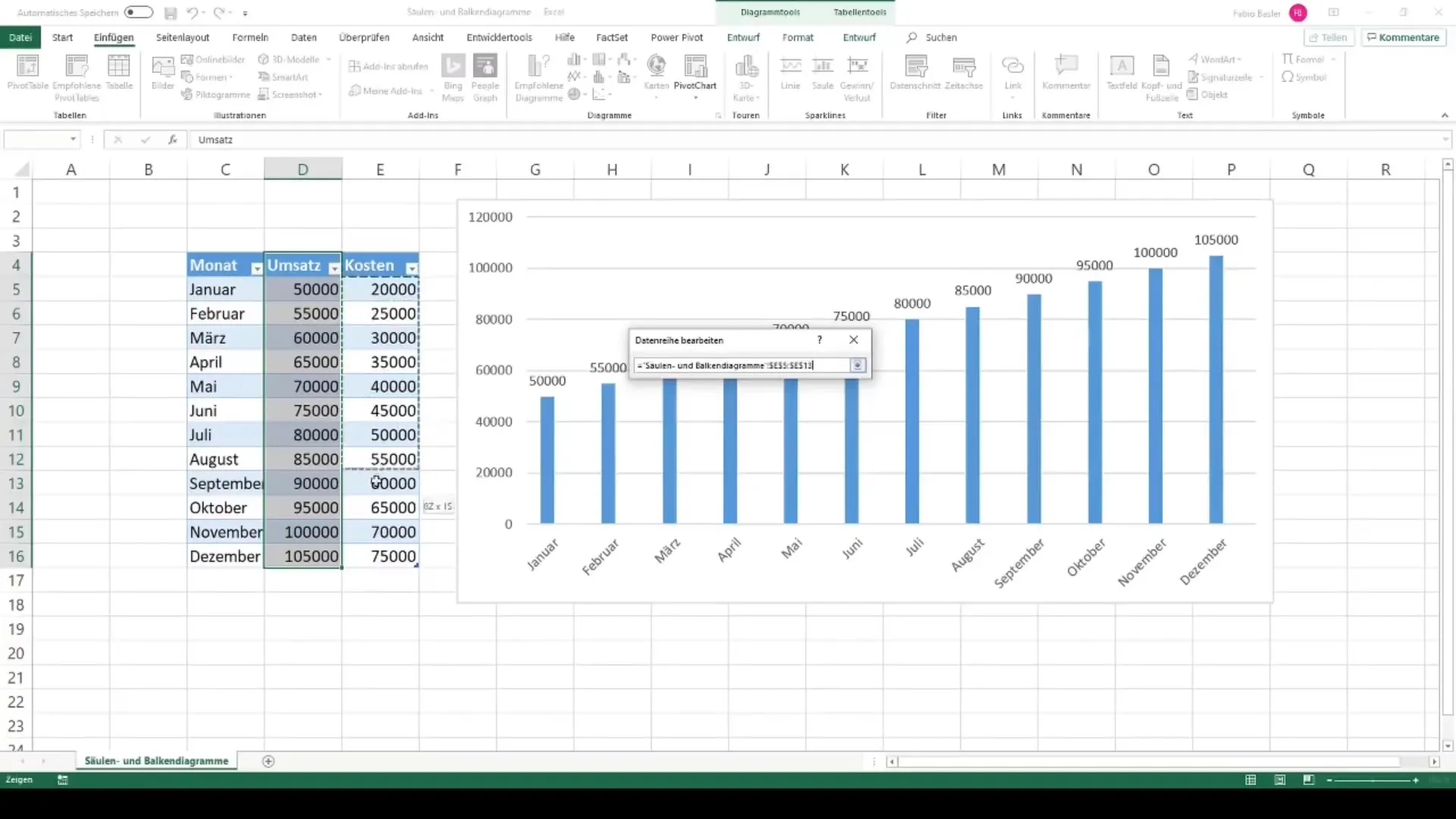
Επιλογές οπτικοποίησης λεπτομερώς
Στο επόμενο βήμα, θα εξετάσουμε ορισμένους συνηθισμένους τύπους διαγραμμάτων.
Τα διαγράμματα στήλης και τα ραβδογράμματα είναι χρήσιμα για τη σύγκριση τιμών. Για να δημιουργήσετε αυτούς τους τύπους διαγραμμάτων, επιλέξτε τα δεδομένα σας και επιστρέψτε στην καρτέλα "Εισαγωγή". Στη συνέχεια, επιλέξτε "Στήλη" ή "Ράβδος". Θυμηθείτε να επεξεργαστείτε τις ετικέτες και τους λεζάντες των αξόνων για να βελτιώσετε την αναγνωσιμότητα.
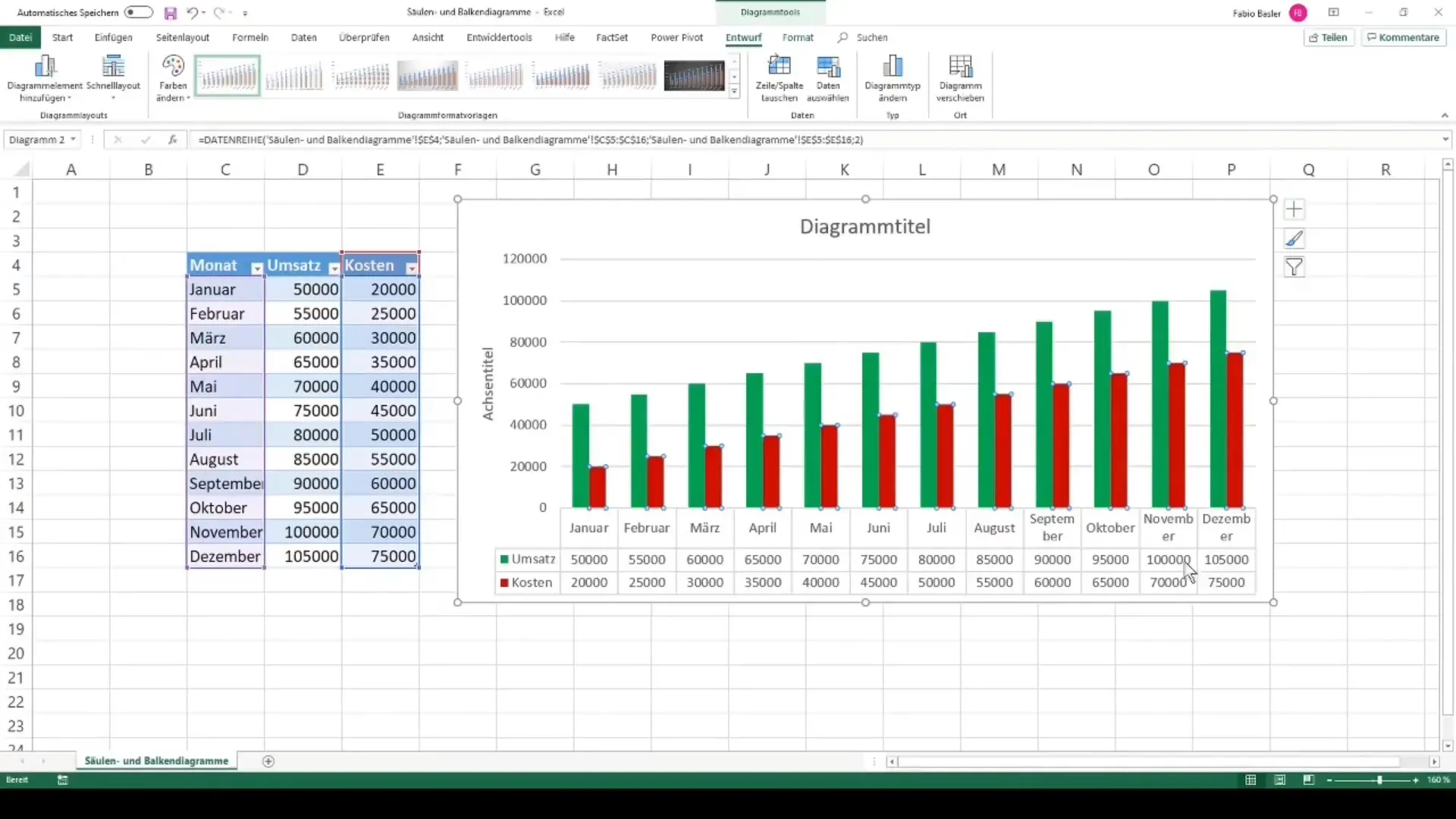
Τα διαγράμματα πίτας και τα διαγράμματα δακτυλίων είναι ιδανικά για την οπτικοποίηση των αναλογιών. Η διαδικασία είναι παρόμοια: επιλέξτε δεδομένα και επιλέξτε τον τύπο διαγράμματος. Βεβαιωθείτε ότι τα ποσοστά αθροίζουν στο 100% για να εξασφαλίσετε μια πλήρη εικόνα.
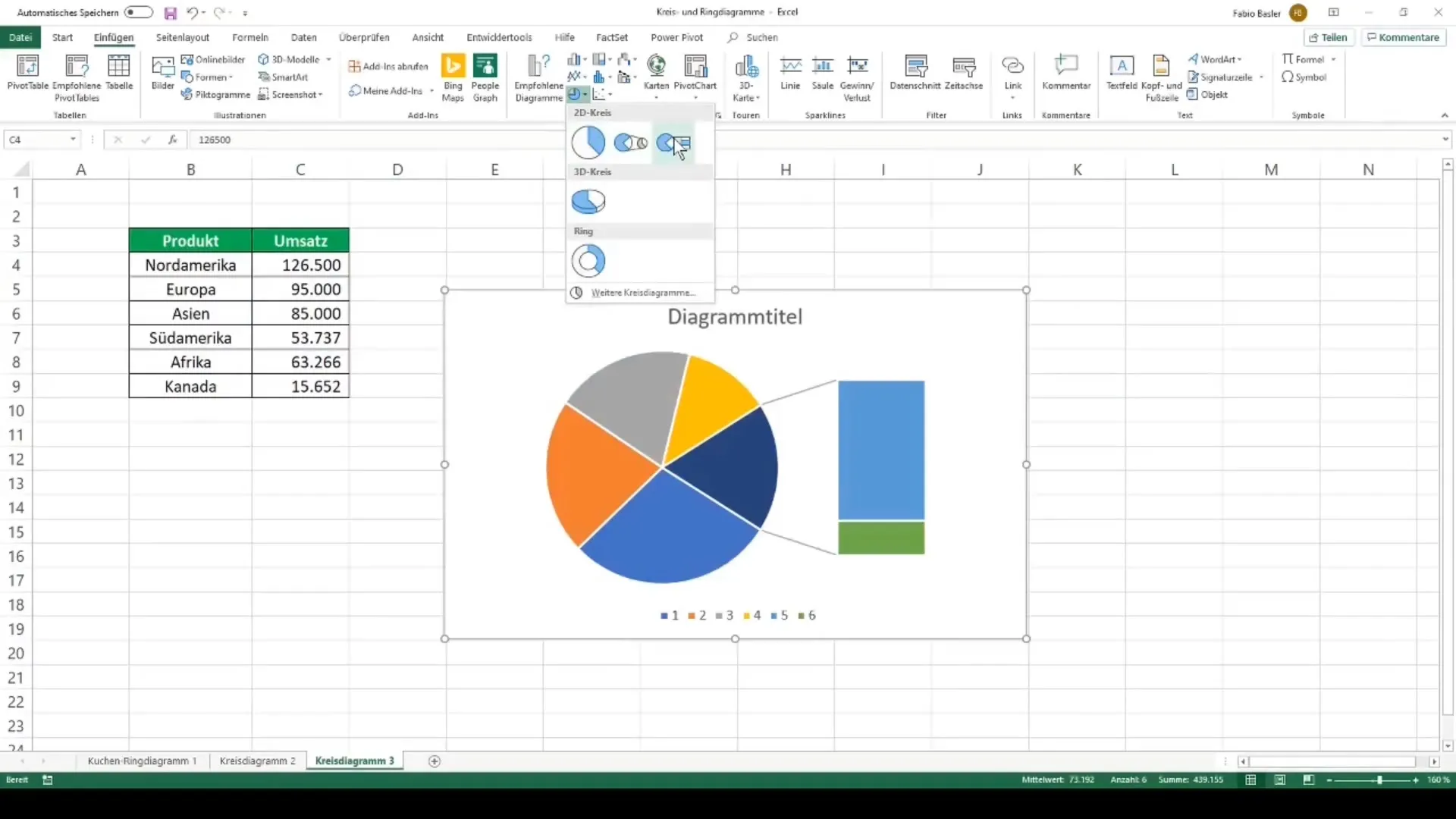
Τα γραμμικά διαγράμματα είναι ιδανικά για την οπτικοποίηση των τάσεων με την πάροδο του χρόνου. Και πάλι, επιλέξτε τα δεδομένα σας και προσθέστε το γραμμικό διάγραμμα. Για να βελτιώσετε την ανάλυσή σας, μπορείτε να προσθέσετε γραμμές τάσης. Αυτές βοηθούν στην ανάδειξη των συνολικών τάσεων στα δεδομένα.
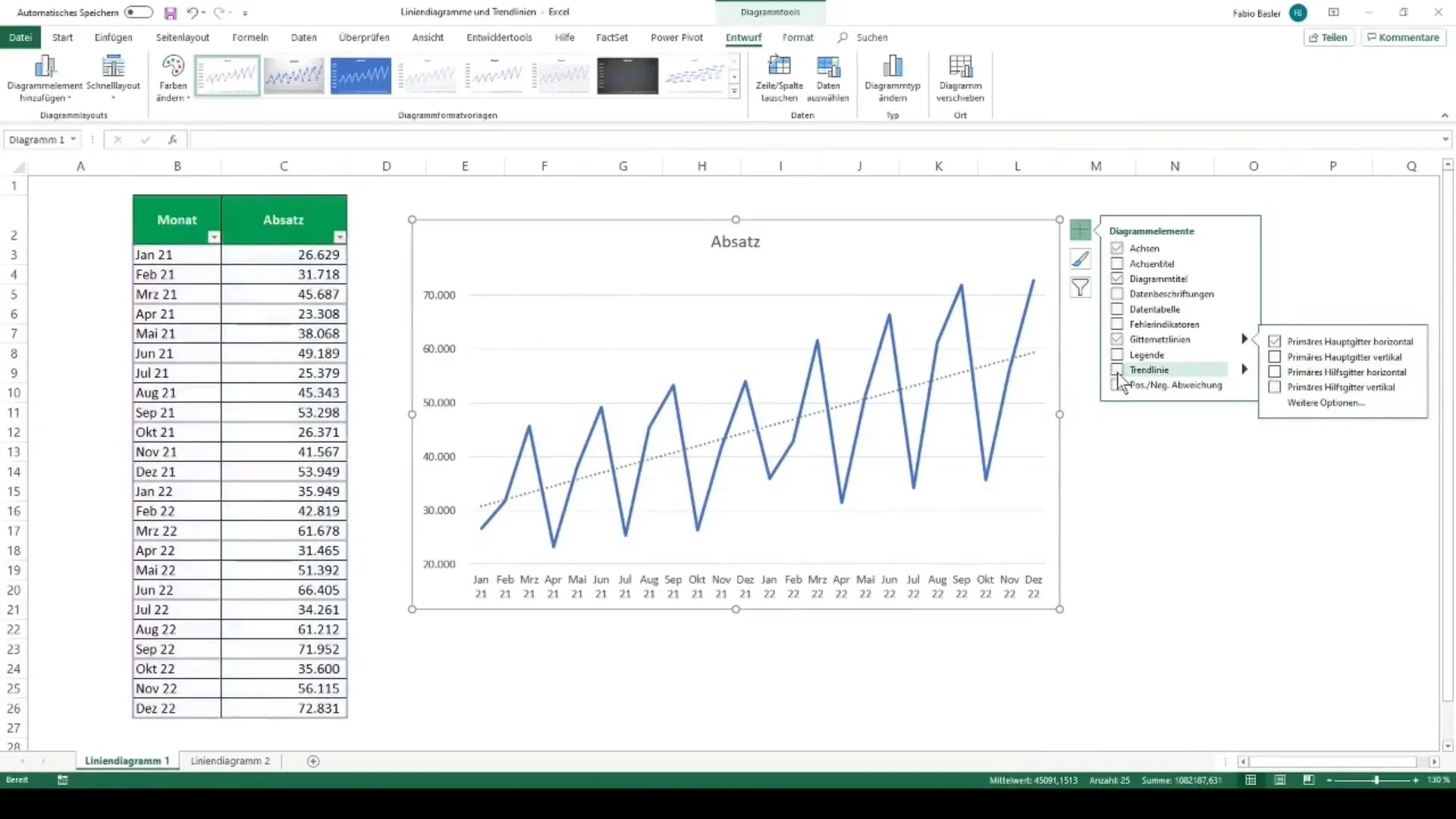
Προχωρημένες απεικονίσεις
Μόλις κατακτήσετε τους βασικούς τύπους διαγραμμάτων, μπορείτε να προχωρήσετε σε πιο προηγμένες τεχνικές.
Τα συνδυαστικά διαγράμματα σας επιτρέπουν να απεικονίσετε πολλαπλά σύνολα δεδομένων σε ένα διάγραμμα. Αυτό μπορεί να είναι ιδιαίτερα χρήσιμο αν θέλετε να συγκρίνετε διαφορετικούς τύπους δεδομένων. Φροντίστε να κάνετε σαφή διάκριση μεταξύ των διαφόρων τύπων διαγραμμάτων.
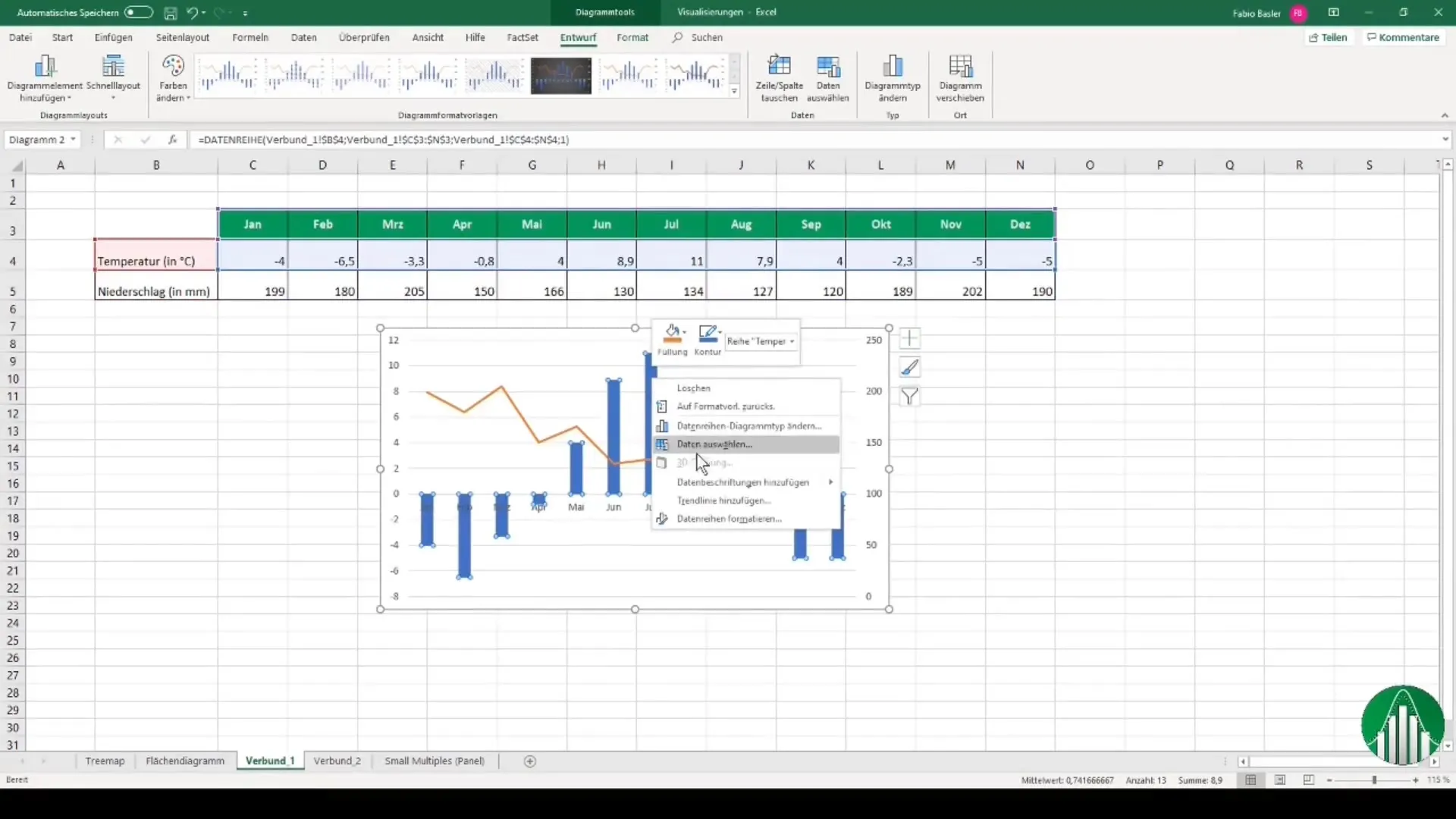
Τα διαγράμματα περιστροφής προσφέρουν τη δυνατότητα δυναμικής απεικόνισης δεδομένων που προέρχονται από έναν πίνακα περιστροφής. Αυτό σας επιτρέπει να αναλύετε και να παρουσιάζετε αποτελεσματικά μεγάλες ποσότητες δεδομένων.

Όταν χρησιμοποιείτε διαγράμματα καταρράκτη, μπορείτε να απεικονίσετε γραφικά τις αλλαγές μεταξύ δύο τιμών. Αυτά τα διαγράμματα είναι ιδιαίτερα χρήσιμα σε αναφορές για την παροχή μιας επισκόπησης των κερδών και των ζημιών.
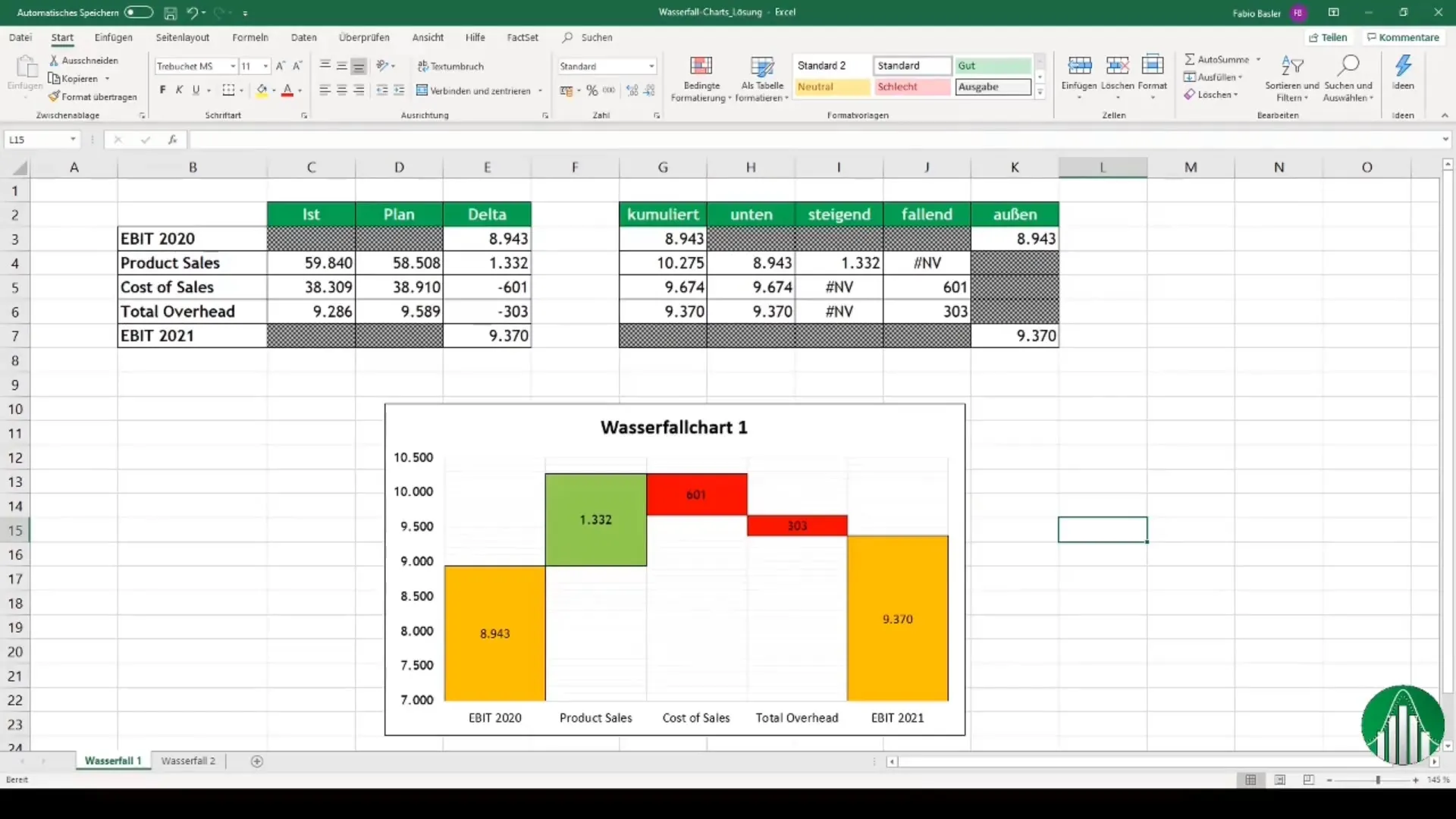
Εφαρμογή και σύνδεση διαγραμμάτων
Η αποτελεσματική χρήση των διαγραμμάτων περιλαμβάνει όχι μόνο τη δημιουργία τους, αλλά και τη σύνδεσή τους με άλλες εφαρμογές. Το Excel σας επιτρέπει να ενσωματώνετε εύκολα διαγράμματα σε έγγραφα του Word ή σε παρουσιάσεις του PowerPoint. Αυτό μπορεί να είναι χρήσιμο εάν θέλετε να παρουσιάσετε ή να μοιραστείτε τα αποτελέσματά σας.
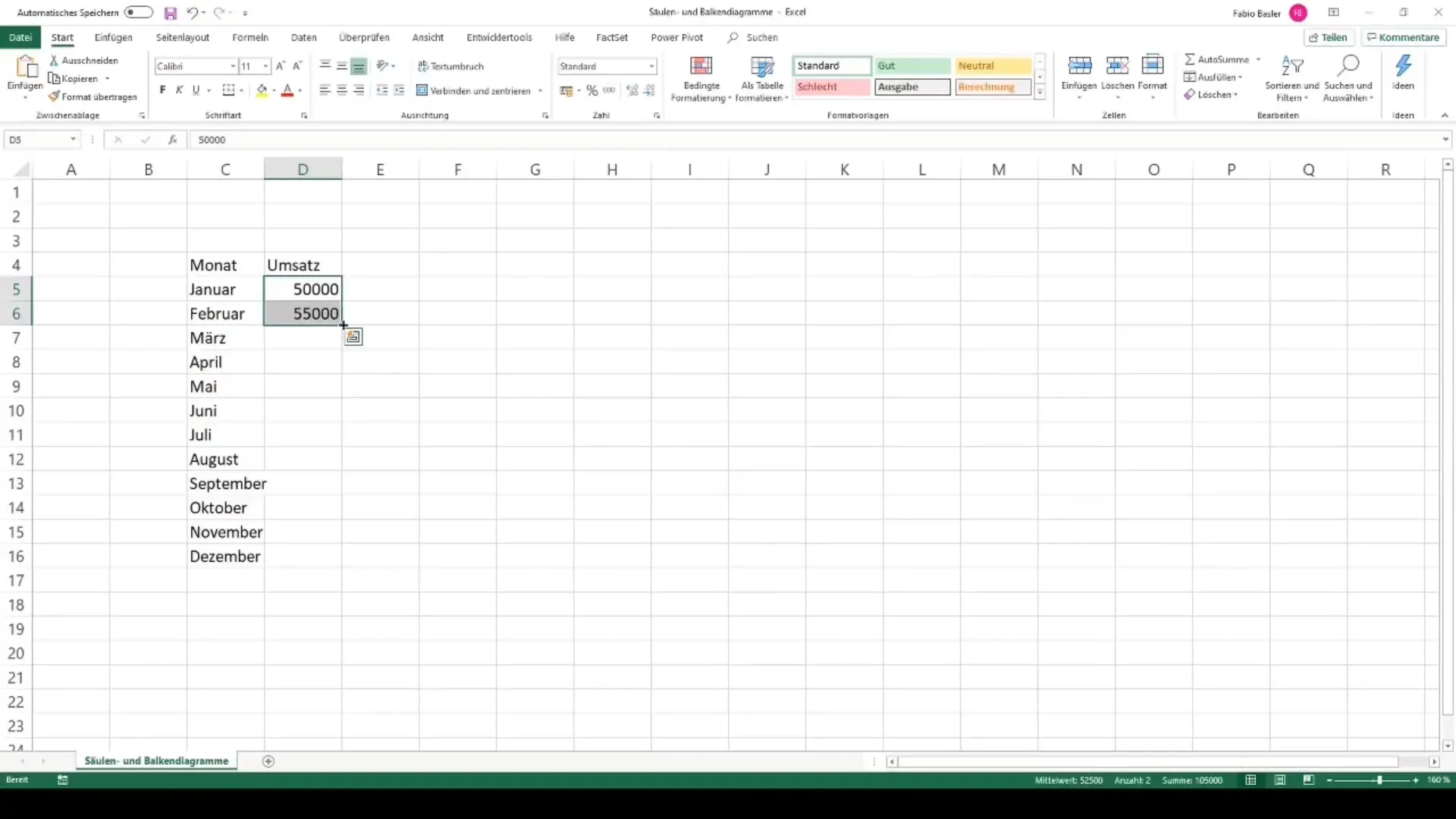
Περίληψη
Σε αυτό το σεμινάριο, μάθατε πώς να δημιουργείτε και να προσαρμόζετε διάφορους τύπους διαγραμμάτων στο Excel. Τα βασικά βήματα περιλαμβάνουν την επιλογή δεδομένων, την απόφαση για τον τύπο διαγράμματος και την προσαρμογή του σχεδιασμού για καλύτερη αναγνωσιμότητα. Θα έχετε επίσης μια επισκόπηση των προηγμένων απεικονίσεων και της δυνατότητας σύνδεσης διαγραμμάτων με άλλες εφαρμογές. Τώρα είστε έτοιμοι να δημιουργήσετε εντυπωσιακές απεικονίσεις δεδομένων με το Excel!
Συχνές ερωτήσεις
Πώς μπορείτε να δημιουργήσετε ένα απλό διάγραμμα στο Excel;Επιλέγετε τα δεδομένα που θέλετε, πηγαίνετε στην επιλογή "Εισαγωγή" και επιλέγετε τον τύπο του διαγράμματος που θέλετε.
Ποιοι τύποι διαγραμμάτων είναι καταλληλότεροι για αρχάριους; Τα διαγράμματα στηλών, ράβδων και πίτας είναι κατάλληλα για αρχάριους.
Μπορείτε να ενσωματώσετε διαγράμματα στο Word ή στο PowerPoint;Ναι, μπορείτε απλά να αντιγράψετε και να επικολλήσετε διαγράμματα από το Excel στο Word ή στο PowerPoint.
Πώς μπορώ να προσαρμόσω τα διαγράμματάμου; Ενεργοποιήστε τα εργαλεία διαγραμμάτων κάνοντας κλικ στο διάγραμμα και επεξεργαστείτε το σχεδιασμό και τα χρώματα.
Τι είναι τα διαγράμματα περιστροφής και πώς λειτουργούν;Τα διαγράμματα περιστροφής είναι διαγράμματα που δημιουργούνται από πίνακες περιστροφής για τη δυναμική απεικόνιση δεδομένων.

